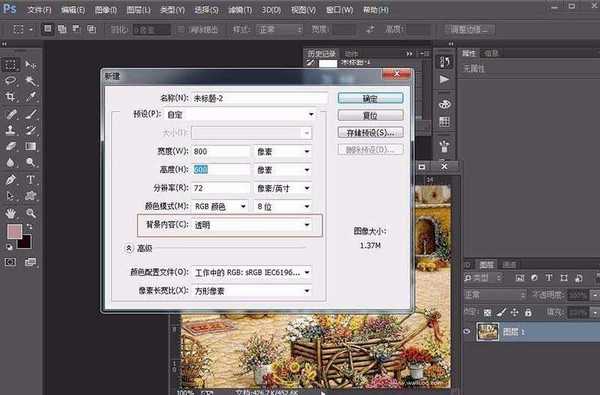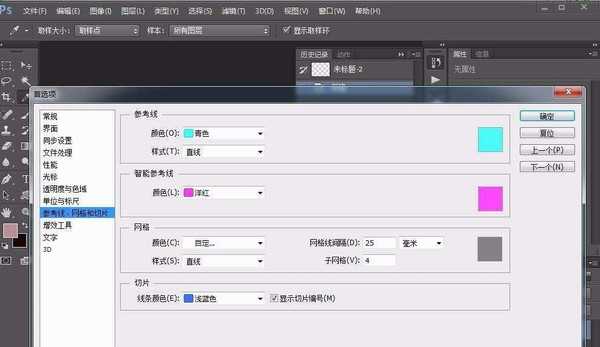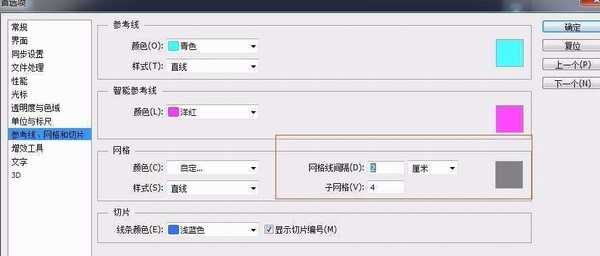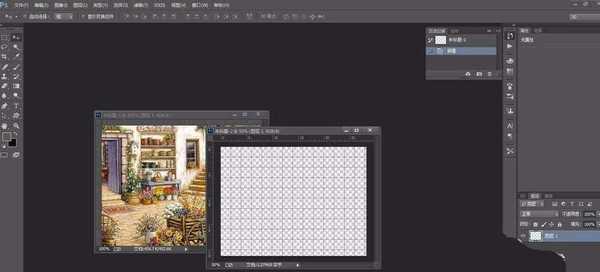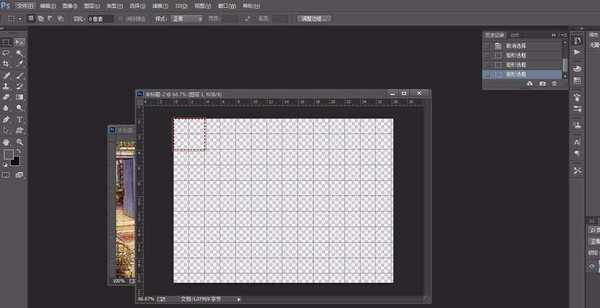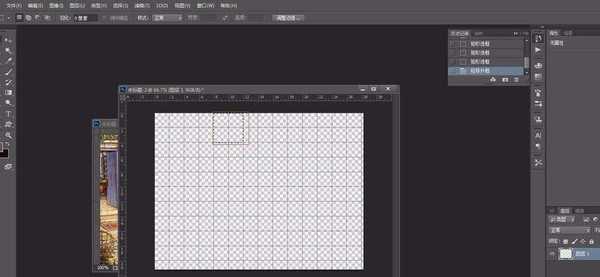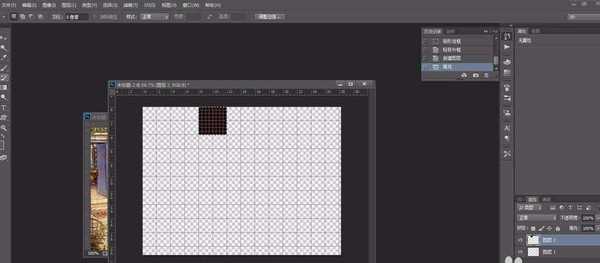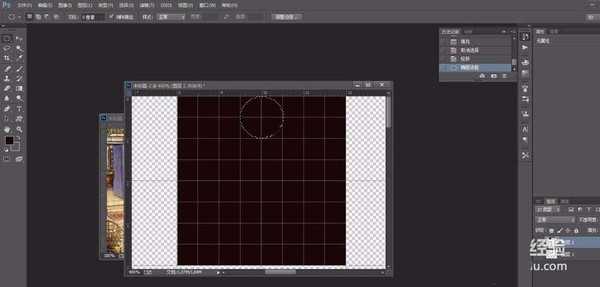拼图就是一块一块的图形拼在一起组成的图片,该怎么制作这个效果呢?下面我们就来看看详细的教程。
- 软件名称:
- Adobe Photoshop 8.0 中文完整绿色版
- 软件大小:
- 150.1MB
- 更新时间:
- 2015-11-04立即下载
1、找到一张素材图片,用ps打开,新建800*600的画布(文件—新建),注意背景内容设置为透明。
2、单击编辑—首选项—参考线,网格和切片,弹出参考线,网格和切片对框,在对话框内设置网格线间隔以及子网格,数量可以依据个人喜好而定。注意单位。
3、调整完后发现新建的画布没有出现网格,点击视图—显示—网格,勾选网格这样就出来了
4、用矩形工具拉出一个正方形,占4个小格子,把它放到如图位子,新建图层将小方格填充黑色。
5、按住ctrl+(+号),放大图片,聚焦到黑色小方块。在如下位置用椭圆工具画一个圆形(正圆按住alt可以得到)
上一页12 3 下一页 阅读全文